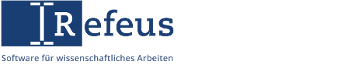Häufig gestellte Fragen
Kann Refeus mit modernen Betriebssystemen genutzt werden?
Ja und Nein. Refeus funktioniert unter Windows, jedoch mit Einschränkungen. Unter Linux muss eine Virtuelle Maschine mit Ubuntu 18.04 genutzt werden. MacOS funktioniert nur mit Intel-CPU. Die Browsererweiterung WebCollect ist nicht mehr kompatibel mit Firefox und auch Chrome stuft sie als veraltet ein.
Das Sammeln, Verwalten und Publizieren von Inhalten ist auch ohne Browsererweiterung möglich und erlaubt es dem Nutzer komplexe Wissenssammlungen zu erstellen.
Wird Refeus noch weiterentwickelt?
Nein. Refeus wird seit 2018 nicht weiterentwickelt.
Wo werden meine Wissensdaten gespeichert?
Die Wissensdaten werden im Benutzerverzeichnis abgelegt. Unter Windows ist das c:/users/[Nutzername]/Eigene Dateien/Dokumente/refeus.docdb, unter Linux /home/[Nutzername]/Dokumente/refeus.docdb und unter MacOS /Users/[Nutzername]/Dokumente/refeus.docdb.
Bei jedem Start der Anwendung wird von dieser Datei ein Backup erzeugt. In den Lokalen Einstellungen (Local Settings ~/.local) entsteht dadurch eine automatische Sammlung von Arbeitsständen.
Wo werden Quellen gespeichert?
Vorerst ist dies in einer strukturierten Ablage im Dateisystem möglich. Refeus merkt sich nur die Verknüpfung zu der Datei. Durch Angabe eines relativen Pfades (z.B. refeus://localhost/publications/gespeicherte_publikation.pdf), kann mit sich ändernden Laufwerksbuchstaben umgegangen werden.
Der Ablageort kann beim Start von Refeus geändert werden
Warum speichert WebCollect die Inhalte nur für begrenzte Zeit?
Der Infopool ist lediglich ein Zwischenspeicher und wird kostenfrei zur Verfügung gestellt. Die Einschränkung besteht aus rechtlichen und technischen Gründen.
Wie kann ich Wissensdaten mit anderen teilen?
Inhalte, Quellen und Literaturverzeichnisse können jederzeit in die Zwischenablage kopiert und in eine andere Anwendung eingefügt werden.
Um die gesamte Wissenssammlung zu teilen, müssen sowohl die docdb-Datei als auch die mit dieser verknüpften Dateien kopiert werden.
Es ist möglich, mit Refeus erstellte Dokumente in verschiedene Ausgabeformate zu exportieren.
Können andere Bibliotheken an Refeus angebunden werden?
In der Suchfunktion von Refeus wird nur eine Buchsuche nach Autor, ISBN und Titeln angeboten. Andere Bibliotheken können bequem mit Refeus WebCollect genutzt werden.
Warum startet Refeus nicht, wenn die Festplatte voll ist?
Jede Änderung an dem Wissensbestand wird automatisch gespeichert. Ist kein Speicherplatz vorhanden, können Inhalte nicht abgelegt werden.
Es wird eine Arbeitsumgebung mit mindestens 10mb freiem Festplattenspeicher zum Starten der Anwendung benötigt.
Kann ich Refeus von einer Disk-Image-Datei (.dmg) aus starten?
Ja, Refeus kann auch ohne Installation von einer Disk-Image-Datei aus gestartet werden. Dabei entstehen jedoch einige Einschränkungen bei der Nutzung: Die System- und Dokumenteinstellungen werden dabei nicht übernommen. Somit ist z.B. das Infopool-Feature nicht mehr nutzbar. Um die Einstellungen beizubehalten, muss das Refeus-Icon auf den Anwendungs-Ordner gezogen werden.
Kann ich Refeus von einem USB-Stick aus starten?
Ja, Refeus kann auch von einem USB-Stick aus gestartet werden. Dabei entstehen jedoch einige Einschränkungen bei der Nutzung: Der Laufwerksname darf keine Leerzeichen enthalten (z.B. "Mein_Recherche_Laufwerk" statt "Mein Recherche Laufwerk" verwenden). Da ein USB-Stick nicht die gleiche Leistung erbringen kann, wie eine Festplatte, wird Refeus auch entsprechend langsamer laufen. Ergänzender Hinweis: Beim Kopieren von Refeus von der Festplatte auf den USB-Stick oder umgekehrt werden die Einstellungen nicht übernommen. Daher ist es erforderlich, den Lizenzschlüssel erneut einzugeben.
Worin unterscheidet sich Refeus von den anderen Tools?
Die Wissensorganisation mit Refeus umfasst nicht nur die Quellen sondern in erster Linie auch deren Inhalte und eigene Gedanken. Refeus unterstützt den Nutzer damit weitgehender beim Exzerpieren.
Die Verwaltung der einzelnen Informationen ist bedeutend flexibler möglich. Der Baum in Refeus kann absolut frei nach der Logik und Semantik des Nutzers aufgebaut und umstrukturiert werden.
Der große Unterschied zu allen anderen Tools ist das integrierte Schreiben: Die Kombination aus Wissensmanagement und Dokumenterstellung ermöglicht die direkte Verwendung der Informationen aus der persönlichen Wissenssammlung für die eigenen wissenschaftlichen Arbeiten.
Wie kann ich Inhalte aus der Dokumentdatenbank löschen?
Quellen und Einzelinhalte lassen sich endgültig aus der Wissensdatenbank löschen, wenn zuvor deren Verknüpfungen zu anderen Elementen gelöst wurden.
Für Einzelinhalte
- Gehen Sie in der Hauptaktivität Verwalten zum Menüpunkt Einzelinhalte.
- Wählen Sie den zu löschenden Einzelinhalt in der Liste aus. Ein blass rotes Minuszeichen wird rechts neben dem Inhalt angezeigt.
- Schalten Sie in den Tabs am unteren Rand des Fensters auf "Referenziert in". Dort werden die Sammlungsknoten des Themenbaums und die Kapitel in selbst erstellten Dokumenten angezeigt, in denen dieser Inhalt verwendet wird. Neben jedem Eintrag gibt es einen Knopf "Gehe zu" der Sie zur jeweiligen Stelle führt.
- Dort entfernen Sie den Inhalt über das dunkelrote Minuszeichen in der ausklappbaren Werkzeugleiste des Themenbaumes (Verwalten) bzw. des Gliederungsbaumes (Schreiben)
- Wenn Sie zurück zur Liste der Einzelinhalte (Verwalten) gehen und alle Verbindungen gelöst wurden, wird das Minuszeichen dunkelrot dargestellt. Der Inhalt wird damit endgültig aus der Wissensdatenbank entfernt.
Für Quellen
- Gehen Sie in der Hauptaktivität Verwalten auf den Menüpunkt Quellen.
- Wählen Sie die zu löschende Quelle in der Liste aus. Ein blass rotes Minuszeichen wird rechts neben dem Eintrag angezeigt.
- Schalten Sie in den Tabs am unteren Rand des Fensters auf "Referenziert in". Dort werden die Einzelinhalte angezeigt, die diese Quelle referenzieren. Neben jedem Eintrag gibt es einen Knopf "Gehe zu" der Sie zum jeweiligen Einzelinhalt führt.
- Dort entfernen Sie die Quelle durch Bewegen der Maus über die entsprechende bibliographische Angabe im Text (wenn vorhanden) und danach unter dem Einzelinhalt bis das Infofenster mit der Quellenangabe und drei Knöpfen erscheint. Wählen Sie "Entfernen aus Einzelinf."
- Wenn Sie zurück zur Liste der Quellen gehen und alle Verbindungen gelöst wurden, wird die Quelle hellgrau und das Minuszeichen dunkelrot dargestellt. Die Quelle kann damit endgültig aus der Wissensdatenbank entfernt werden.
Wie kann ich mehrere Bibtex Einträge importieren?
Quellen die von einer anderen Literaturverwaltungssoftware als BibTeX oder RIS Datei exportiert wurden können mit dem Infopool in die Wissenssammlung aufgenommen werden.
Schritt für Schritt
- Gehen Sie in der Hauptaktivität Sammeln zum Menüpunkt Infopool.
- Wählen Sie oben rechts "Den Infopool im Browser öffnen" (Symbol eines Auges) aus.
- Wählen Sie im Browser auf der geöffneten Seite https://infopool.refeus.de unter "Sammeln" den Menüpunkt "Import" aus.
- Die nun angezeigte Auswahl erlaubt es Ihnen die gewünschte Datei hochzuladen
- Prüfen Sie nun ob die Quellen die Inhalte korrekt enthalten. Achten Sie dabei besonders auf Umlaute. Ggf wiederholen Sie den Upload mit einem anderen Encoding.
- Klicken Sie nun auf "Import" unter der Liste der Quellen. Die Quellen sind nun im Infopool gespeichert.
- Gehen Sie in der Anwendung zur Hauptaktivität Sammeln zum Menüpunkt Infopool.
- Klicken sie auf "Aktualisieren". Nun wird ein Dateiimport Angezeigt. Die Details des Imports zeigen die zu importierenden Quellen
- Klicken Sie auf "Import". Die Quellen sind nun im Wissensbestand abgelegt
- Klicken sie auf "Löschen" (Symbol rotes Minus) um die Quellen aus dem Infopool zu entfernen
Alle Quellen sind nun in der Hauptaktivität Verwalten im Menüpunkt Quellen zu finden und können mit Einzelinhalten im Wissensbaum oder in Dokumenten verknüpft werden.
Eine Detailierte Beschreibung finden Sie auch im Import und Export Handbuch
Wie kann ich unter MacOS Sonderzeichen eingeben?
Unter OSX sind einige weniger bekannte, dennoch wichtige Tasten nicht wie erwartet verfügbar. Dies kann mit dem ausgewählten Tastaturlayout zusammenhängen. Das wichtigste Zeichen, ein '@' wird auf der deutschen Tastatur mit CMD+L erwartet. In Refeus wird dies durch zusätzliches drücken der Alt-Taste erreicht.
Sonderzeichen des deutschen Tastaturlayouts
Zeichen Tastenkombination in Refeus @ Alt+CMD+L € Alt+CMD+E [ Alt+CMD+5 ] Alt+CMD+6 | Alt+CMD+7 ^ Alt+Shift+CMD+6 \ Alt+Shift+CMD+7 Da Refeus auf ein Contextmenü im Texteditor verzichtet wird hier noch auf die wichtigsten Tasten beim Schreiben von Einzelinhalten hingewiesen:
Funktion Tastenkombination in Refeus Kopieren CMD+C Ausschneiden CMD+X Einfügen CMD+V Rückgängig CMD+Z Zoom CMD++/CMD+-/CMD+0 Drucken CMD+P Alles Markieren CMD+A Wie kann ich Refeus unter MacOS Sierra installieren?
Unter MacOS Sierra wird zum Schutz vor Schadsoftware die Ausführung von heruntergeladener Software erschwert.
In der Anwendungsliste (Doppelklick auf Applications) ist Refeus zwar verfügbar, kann jedoch nicht gestartet werden. Stattdessen wird die Fehlermeldung Deine Sicherheitseinstellungen erlauben nur die Installation von Apps aus dem App Store und von verifizierten Entwicklern. angezeigt.Wird beim Öffnen der Anwendung die ctrl Taste gehalten, kann die Anwendung trotzdem gestartet werden. Nachdem die Refeus einmal auf diese Weise geöffnet wurde, kann wie gewohnt aus der Anwendungsliste, dem Dock oder dem Launchpad gestartet werden.
Mehr Fragen
Einfach unser Feedback-Formular ausfüllen oder per EMail Kontakt aufnehmen.